วิธีแก้ไขเมื่อเซ็นเซอร์ตรวจจับวัตถุทำงานไม่ถูกต้อง
ขณะที่คุยโทรศัพท์โดยแนบอุปกรณ์ไว้ที่หู จอแสดงผลดับลงโดยอัตโนมัติ ซึ่งเป็นการตอบสนองตามปกติของเซ็นเซอร์ตรวจจับวัตถุ เมื่อมีอะไรบางอย่างปิดกั้นเซ็นเซอร์ตรวจจับวัตถุ จอทัชสกรีนจะล็อกโดยอัตโนมัติ (หน้าจอดับลง) และจะปลดล็อกเมื่อไม่ถูกปิดกั้น ทั้งนี้เพื่อป้องกันการโต้ตอบโดยไม่ได้ตั้งใจระหว่างที่คุยโทรศัพท์ และเพื่อประหยัดพลังงานแบตเตอรี่
ก่อนที่คุณจะลองทำตามคำแนะนำด้านล่างนี้ ให้ตรวจสอบว่าซอฟต์แวร์ในอุปกรณ์ของคุณและแอพที่เกี่ยวข้องได้รับการอัพเดทเป็นเวอร์ชั่นล่าสุดแล้ว ในการอัพเดทซอฟต์แวร์อุปกรณ์มือถือของคุณ ให้ปฏิบัติตามขั้นตอนต่อไปนี้:
ขั้นตอนที่ 1 ไปที่ การตั้งค่า > อัพเดทซอฟต์แวร์
ขั้นตอนที่ 2 แตะที่ ดาวน์โหลดและติดตั้ง
ขั้นตอนที่ 3 ทำตามคำแนะนำบนหน้าจอ
หลักการและตำแหน่งของเซ็นเซอร์ตรวจจับวัตถุ
เซ็นเซอร์ตรวจจับวัตถุประกอบด้วยชิ้นส่วนที่ปล่อยแสงและรับแสง รังสีอินฟราเรดจากชิ้นส่วนที่ปล่อยแสงจะวิเคราะห์แสงที่สะท้อนจากวัตถุ และวัดระยะห่างระหว่างวัตถุและอุปกรณ์
แม้ว่าอุปกรณ์แต่ละรุ่นจะแตกต่างกัน แต่โดยทั่วไปแล้ว เซ็นเซอร์ตรวจจับวัตถุอยู่ที่ด้านบนสุดที่ด้านหน้าของหน้าจอ Galaxy S21 series ประกอบด้วย Infinity Display ซึ่งทำให้ขอบจอบางเฉียบ ดังนั้นเซ็นเซอร์ตรวจจับวัตถุจึงอยู่ภายในเครื่อง บริเวณด้านบนของจอแสดงผล
หมายเหตุ: ในรุ่นที่เซ็นเซอร์ตรวจจับวัตถุอยู่ภายในเครื่องที่ด้านหลังของจอแสดงผล เซ็นเซอร์ตรวจจับวัตถุอาจถูกเปิดใช้งานและปล่อยแสงกะพริบอ่อนๆ ที่ด้านบนสุดของหน้าจอ โปรดทราบว่านี่ไม่ใช่ปัญหาเกี่ยวกับจอแสดงผลหรือประสิทธิภาพ
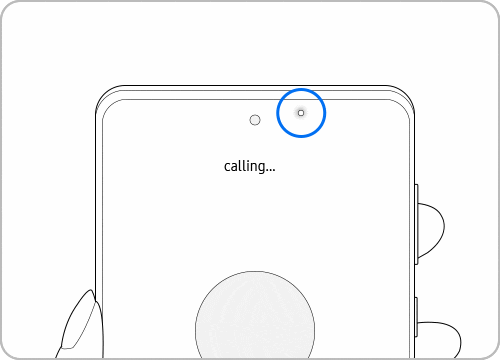
เมื่อเซ็นเซอร์ตรวจจับวัตถุไม่ทำงาน
เซ็นเซอร์ตรวจจับวัตถุในอุปกรณ์รุ่นต่อจาก Galaxy S5 series ไม่สามารถเปิดหรือปิดได้ ถ้าเซ็นเซอร์ตรวจจับวัตถุทำงานไม่ถูกต้อง ให้ตรวจสอบดังนี้
ตรวจสอบ 1 วิธีการตั้งค่า [แตะสองครั้งเพื่อเปิดหน้าจอ]
ถ้าหน้าจอไม่เปิดขณะที่โทรหรือหลังจากนั้น ให้ปิดฟีเจอร์แตะสองครั้งเพื่อเปิดหน้าจอ
ตรวจสอบ 2 ทำความสะอาดเซ็นเซอร์โดยใช้ผ้านุ่มที่สะอาด
เซ็นเซอร์ตรวจจับวัตถุอยู่ที่ด้านบนของโทรศัพท์ แต่ตำแหน่งที่แท้จริงอาจแตกต่างกันไปตามรุ่นของโทรศัพท์ ทำความสะอาดด้านหน้าของอุปกรณ์โดยใช้ผ้านุ่มที่สะอาด
หมายเหตุ:
- เซ็นเซอร์ตรวจจับวัตถุอาจทำงานไม่ถูกต้อง เนื่องจากไฟฟ้าสถิตย์จากเส้นผมหรืออุปกรณ์เสริม เช่น แผ่นฟิล์มป้องกันหน้าจอ
- ขณะที่สนทนาผ่านลำโพงหรือหูฟัง Bluetooth เซ็นเซอร์ตรวจจับวัตถุจะถูกปิดการใช้งาน ฟังก์ชั่นล็อกหน้าจอ (ปิดหน้าจอ) จะไม่ทำงาน ดังนั้นคุณจึงสามารถใช้จอแสดงผลขณะที่คุยโทรศัพท์ เซ็นเซอร์ตรวจจับวัตถุจะทำงานขณะที่คุณคุยโทรศัพท์โดยไม่ได้ผ่านลำโพงหรือ Bluetooth
ตรวจสอบ 3 การวิเคราะห์ปัญหาเกี่ยวกับเซ็นเซอร์ตรวจจับวัตถุจากแอพ Samsung Members
ตรวจสอบ 4 เอาอุปกรณ์เสริมออก
แผ่นฟิล์มป้องกันหน้าจอ เคส สติ๊กเกอร์ หรือกระจกป้องกันหน้าจอของบริษัทอื่น อาจปิดกั้นเซ็นเซอร์ และควรจะเอาออก ขอแนะนำให้ใช้อุปกรณ์เสริมที่ได้รับอนุญาตจาก Samsung เท่านั้น
ตรวจสอบ 5 รีสตาร์ทโทรศัพท์
หลังจากที่คุยโทรศัพท์เสร็จแล้ว ให้รีสตาร์ทโทรศัพท์ โดยใช้สองนิ้วปัดลงด้านล่างจากด้านบนสุดของหน้าจอ เพื่อเปิดการตั้งค่าด่วน แตะไอคอน เปิด/ปิดเครื่อง แตะที่ รีสตาร์ท แล้วแตะที่ รีสตาร์ท อีกครั้ง
หมายเหตุ: ภาพหน้าจออุปกรณ์และเมนูอาจแตกต่างกันไป ขึ้นอยู่กับรุ่นของอุปกรณ์และเวอร์ชั่นซอฟต์แวร์
ขอบคุณสำหรับความคิดเห็นของคุณ
โปรดตอบคำถามทุกข้อ


























